
मोझीला फायरफॉक्स हा एक लोकप्रिय कार्यात्मक वेब ब्राउझर आहे जो बहुभाषिक इंटरफेससह सुसज्ज आहे. जर मोझीला फायरफॉक्सची आपली आवृत्ती आवश्यक असेल तर आवश्यक असलेल्या इंटरफेसची भाषा नसेल तर आपल्याकडे नेहमीच ते बदलण्याची क्षमता असते.
फायरफॉक्समध्ये भाषा बदलत आहे
वेब ब्राउझरमधील वापरकर्त्यांच्या सोयीसाठी, भाषा वेगवेगळ्या प्रकारे बदलली जाऊ शकते. वापरकर्ता सेटिंग्ज मेनू, कॉन्फिगरेशनद्वारे किंवा पूर्व-स्थापित भाषा पॅकसह एक विशेष ब्राउझर आवृत्तीद्वारे करू शकतो. त्यांना आणखी विचारात घ्या.पद्धत 1: ब्राउझर सेटिंग्ज
मोझीला फायरफॉक्समध्ये भाषे बदलण्यासाठी पुढील निर्देश रशियन भाषेच्या संबंधात दिले जातील. तथापि, ब्राउझरमधील घटकांचे स्थान नेहमीच समान असते, म्हणून आपल्याकडे इंटरफेसची दुसरी भाषा असल्यास, बटणाचे स्थान समान राहील.
- मेनू बटणावर ब्राउझरच्या वरील उजव्या कोपर्यात क्लिक करा आणि प्रदर्शित सूचीमध्ये "सेटिंग्ज" वर जा.
- "मुख्य" टॅबवर असल्याने, "भाषा" विभागात पृष्ठ खाली स्क्रोल करा आणि "निवडा" बटण क्लिक करा.
- उघडणार्या विंडोमध्ये आपल्याला पाहिजे असलेली भाषा नसल्यास, "जोडण्यासाठी एक भाषा निवडा" बटण क्लिक करा.
- सर्व उपलब्ध भाषांसह सूची स्क्रीनवर उघड होईल. वांछित एक निवडा, आणि नंतर "ओके" बटण क्लिक करून बदल जतन करा.


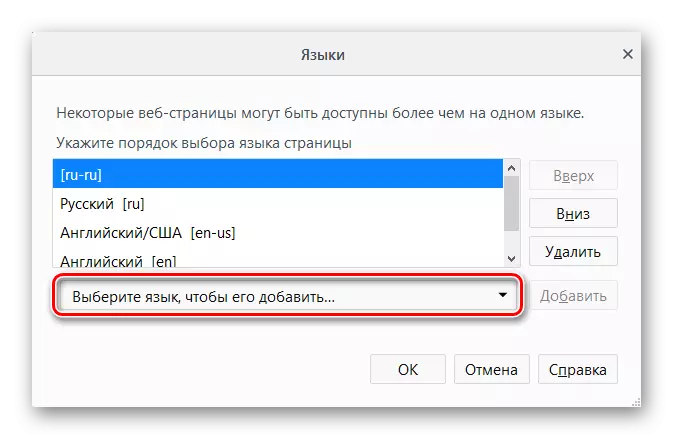
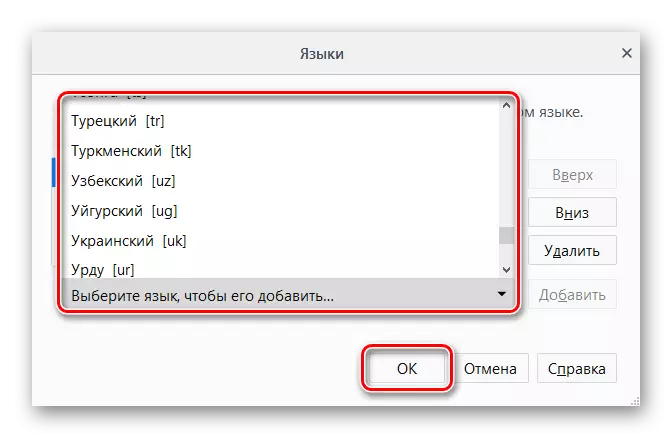
पद्धत 2: ब्राउझर कॉन्फिगरेशन
हा पर्याय थोडा अधिक क्लिष्ट आहे, परंतु प्रथम पद्धत इच्छित परिणाम देत नाही तेव्हा मदत करू शकते.
फायरफॉक्स 60 आणि त्यावरील
खालील सूचना वापरकर्त्यांसाठी उपयुक्त असतील, जे फायरफॉक्स अपडेटसह, 60 आवृत्त्यांसह परदेशी भाषेत भाषा इंटरफेस बदलले आहेत.
- ब्राउझर उघडा आणि रशियन भाषा पॅकेज स्थापना पृष्ठावर जा - मोझीला रशियन भाषा पॅक.
- "फायरफॉक्स जोडा" बटणावर क्लिक करा.

एक पॉप-अप विंडो दिसेल, "जोडा" क्लिक करा ("जोडा") क्लिक करा.
- डीफॉल्टनुसार, ही भाषा पॅक स्वयंचलितपणे सक्षम केली जाईल, तथापि, अॅडन्समध्ये प्रवेश करून ते तपासा. हे करण्यासाठी, मेनू बटण दाबा आणि "अॅडॉन" ("अॅडॉन") निवडा.

आपण Ctrl + Shift + एक कीबोर्ड किंवा अॅड्रेस बारमध्ये लिहिण्याद्वारे फक्त तेथेच मिळू शकता: अॅडन्स आणि एंटर दाबून.
- "भाषा" विभागात ("भाषा") वर स्विच करा आणि रशियन भाषा पॅक बटण "अक्षम करा" ("अक्षम करा") ऑफर करा. या प्रकरणात, टॅब बंद करा आणि पुढील चरणावर जा. बटण नाव "सक्षम" (सक्षम "सक्षम" असल्यास, त्यावर क्लिक करा.
- आता अॅड्रेस बारमध्ये लिहा: कॉन्फिग आणि एंटर दाबा.
- सेटिंग्जमध्ये जलद बदल होण्याआधी संभाव्य धोक्याबद्दल खिडकीच्या चेतावणीत, आपल्या पुढील क्रियांची पुष्टी करणार्या निळ्या बटणावर क्लिक करा.
- रिक्त स्थानावर उजवे-क्लिक करा आणि ड्रॉप-डाउन सूचीमधून "तयार करा" ("स्ट्रिंग") निवडा.
- उघडलेल्या विंडोमध्ये, indl.locale.requed प्रविष्ट करा आणि "ओके" क्लिक करा.
- आता त्याच विंडोमध्ये, परंतु आधीपासून रिकाम्या क्षेत्रात, आपल्याला स्थानिकीकरण निर्दिष्ट करण्याची आवश्यकता असेल. हे करण्यासाठी, आरयू प्रविष्ट करा आणि "ओके" क्लिक करा.


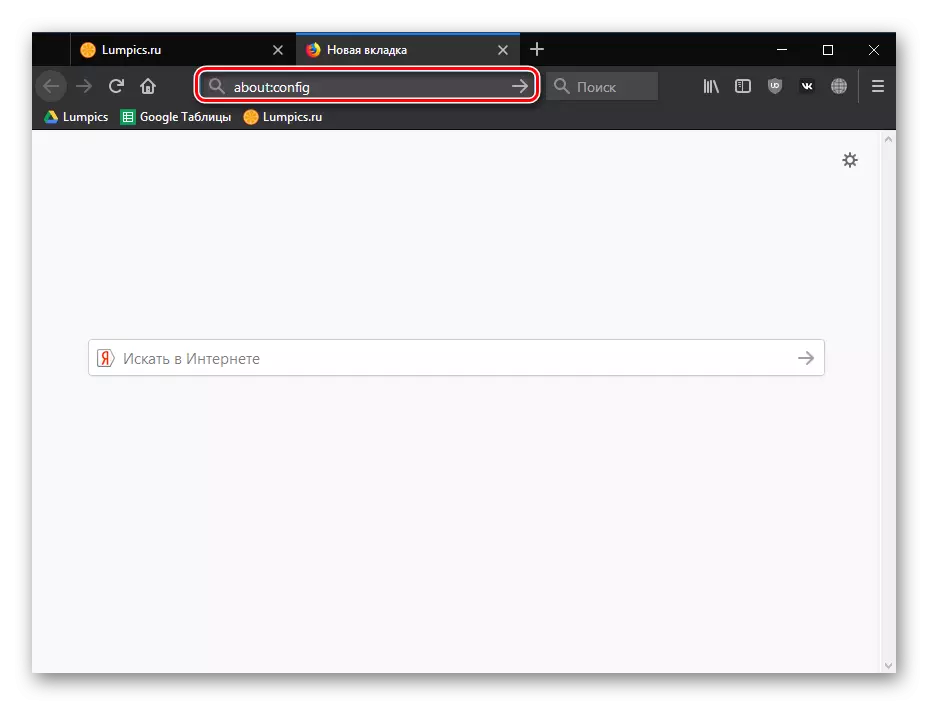
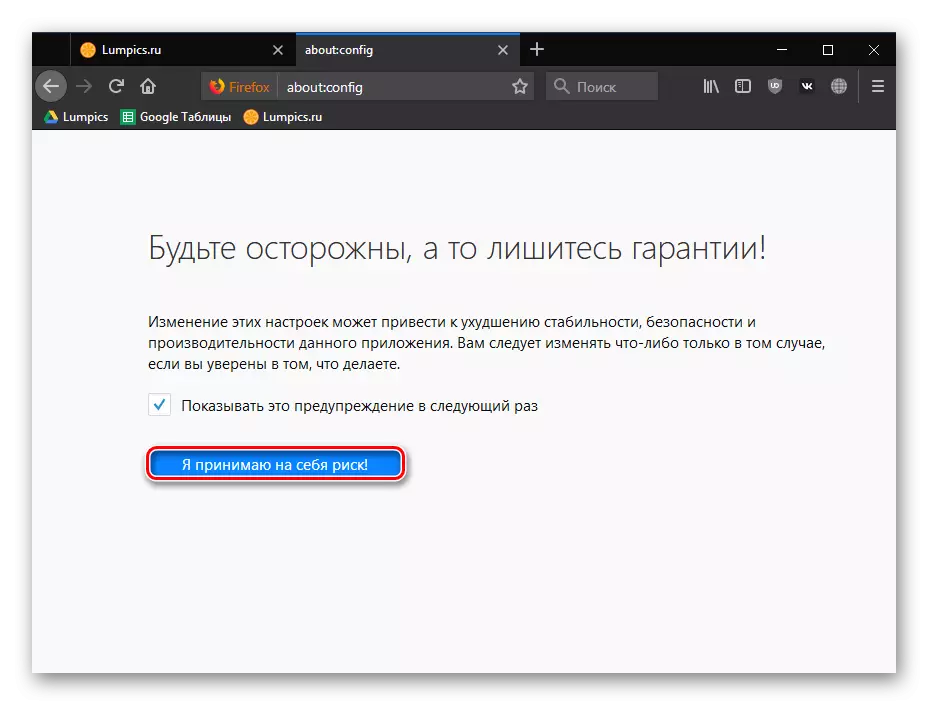
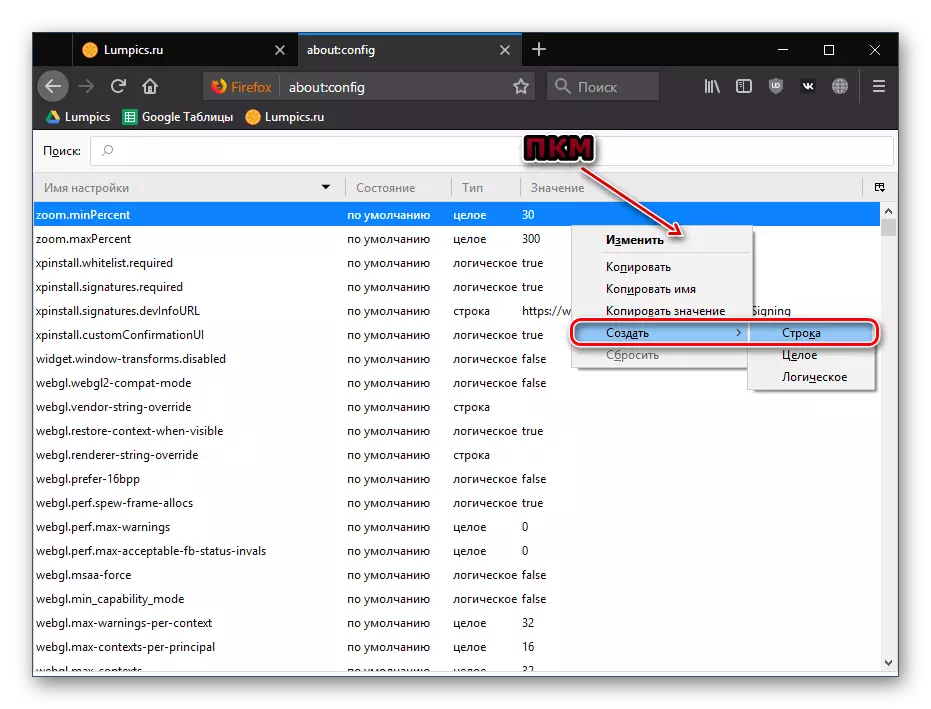
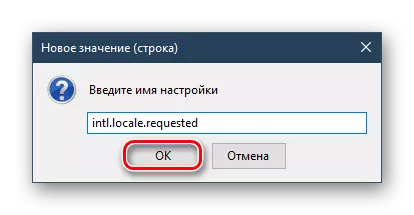
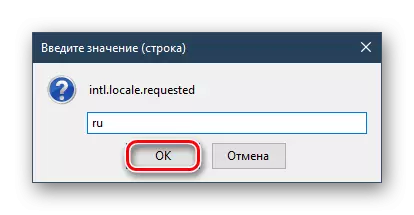
आता ब्राउझर रीस्टार्ट करा आणि ब्राउझर इंटरफेस भाषा तपासा.
फायरफॉक्स 5 9 आणि खाली
- वेब ब्राउझर उघडा आणि बद्दल लिहा: अॅड्रेस बारमध्ये कॉन्फिगर करा, नंतर एंटर दाबा.
- चेतावणी पृष्ठावर, "जोखीम स्वीकारतो!" बटणावर क्लिक करा. " भाषा बदलण्याची प्रक्रिया ब्राउझरला हानी करणार नाही, परंतु येथे इतर महत्वाची सेटिंग्ज आहेत, ज्यापैकी जलद संपादन ब्राउझरच्या अक्षमतेमुळे होऊ शकते.
- शोध बारमध्ये, indl.locale.matchos पॅरामीटर प्रविष्ट करा
- जर एखाद्या स्पीकरमध्ये आपण "सत्य" पहात असाल तर, फक्त डावे माऊस बटण दोनदा खाली संपूर्ण ओळ वर क्लिक करा जेणेकरून ते "खोटे" मध्ये बदलले जाईल. जर मूल्य सुरुवातीला "चुकीचे" असेल तर हे चरण वगळा.
- आता शोध फील्डमध्ये, कमांड ern.useragent.locale कमांड प्रविष्ट करा
- आढळलेल्या ओळीवर डावे माऊस बटण दोन वेळा क्लिक करा आणि आपल्याला आवश्यक असलेल्या वर्तमान कोड बदला.
- मोझीला येथून या स्थानिकीकरण पॅनेलचा वापर करून, आपण मुख्य बनवू इच्छित असलेली भाषा कोड शोधा.
- ब्राउझर रीस्टार्ट करा.
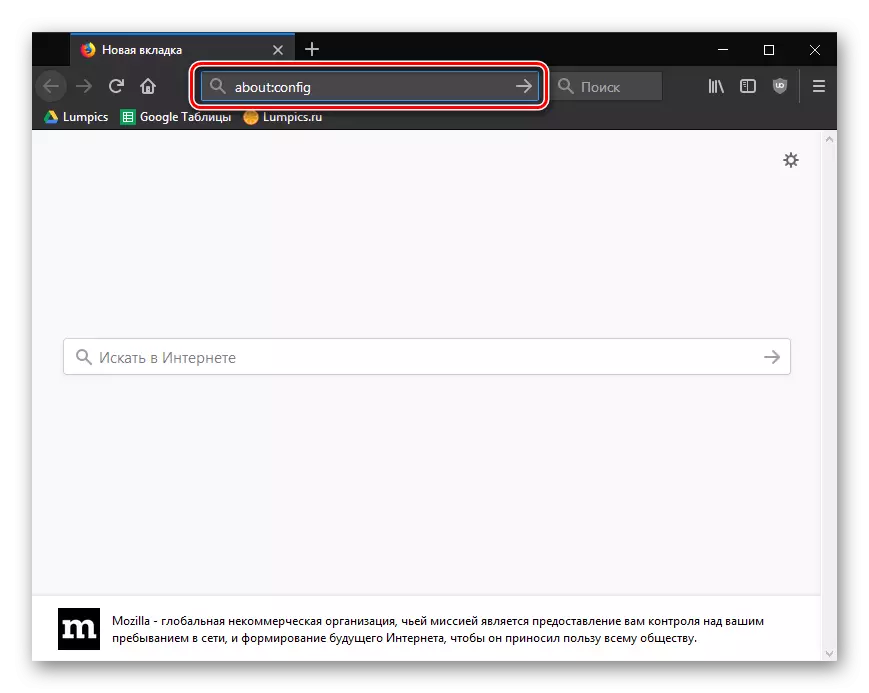
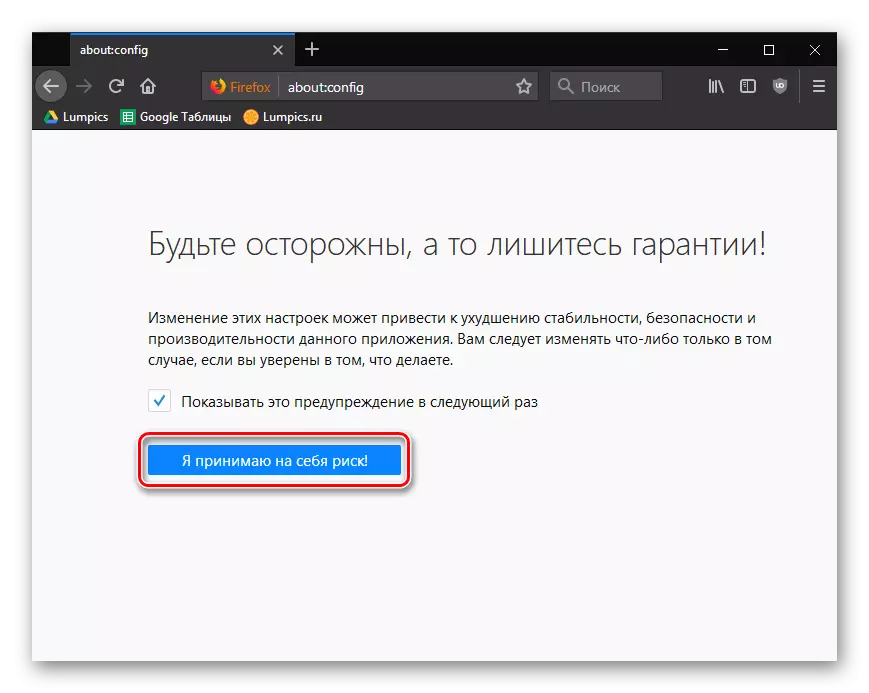
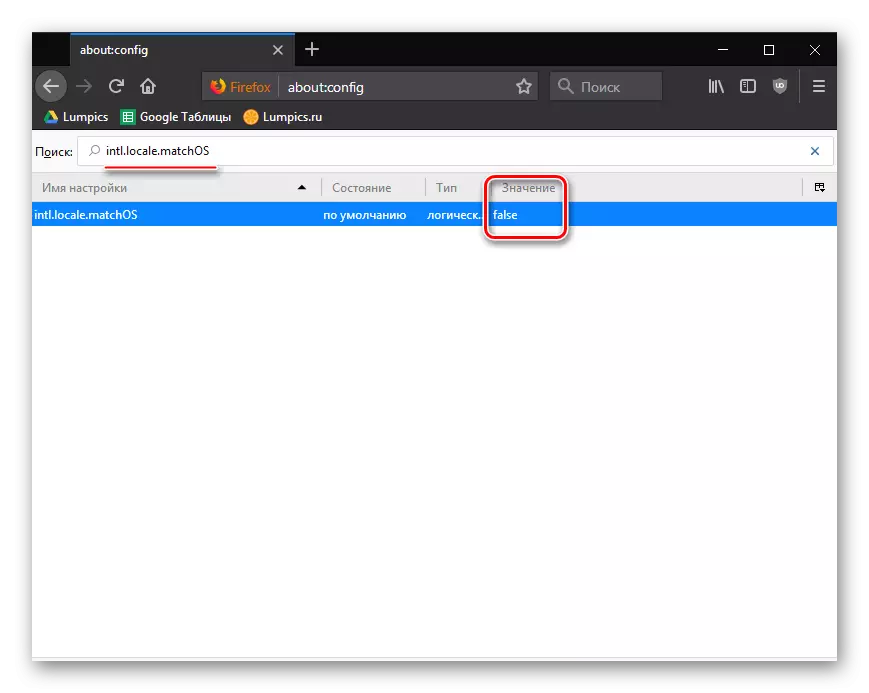

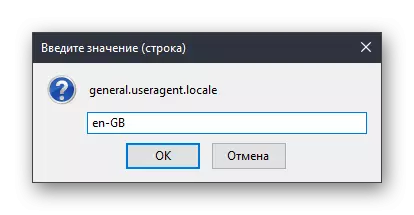
पद्धत 3: Linguite पॅकेजसह ब्राउझर डाउनलोड करा
मागील मार्गांनी आपल्याला फायरफॉक्स इंटरफेस भाषा बदलण्यात मदत केली नाही तर, उदाहरणार्थ, सूचीमध्ये आपल्याला आवश्यक असलेली भाषा नव्हती, त्यानंतर आपण फायरफॉक्स आवृत्ती इच्छित पॅकेजसह ताबडतोब डाउनलोड करू शकता.
भाषा पॅकेजसह मोझीला फायरफॉक्स डाउनलोड करा
- उपरोक्त दुव्याचे अनुसरण करा आणि आपल्याला पाहिजे असलेल्या इंटरफेस भाषेशी संबंधित ब्राउझरची आवृत्ती शोधा.
- कृपया लक्षात ठेवा की येथे आवश्यक इंटरफेस भाषा विचारात घेतल्याशिवाय, परंतु ऑपरेटिंग सिस्टमच्या आवृत्तीनुसार देखील आपल्याला ब्राउझर डाउनलोड करणे आवश्यक आहे. तर, विंडोजसाठी, मोझीला फायरफॉक्सच्या दोन आवृत्त्या: 32 आणि 64 बिट येथे प्रस्तावित आहेत.
- आपल्या संगणकावरून काय प्रकारचे प्रकार माहित नसेल तर "नियंत्रण पॅनेल" विभाग उघडा, वरच्या उजव्या कोपर्यात "किरकोळ चिन्हे" दर्शक सेट करा आणि नंतर सिस्टम विभाग उघडा.
- सिस्टम प्रकार आयटम जवळ उघडणार्या खिडकीमध्ये, आपण आपल्या संगणकाचे काय निर्धारित करू शकता. या बिटानुसार, आपल्याला मोझीला फायरफॉक्सची वांछित आवृत्ती डाउनलोड करण्याची आवश्यकता असेल.
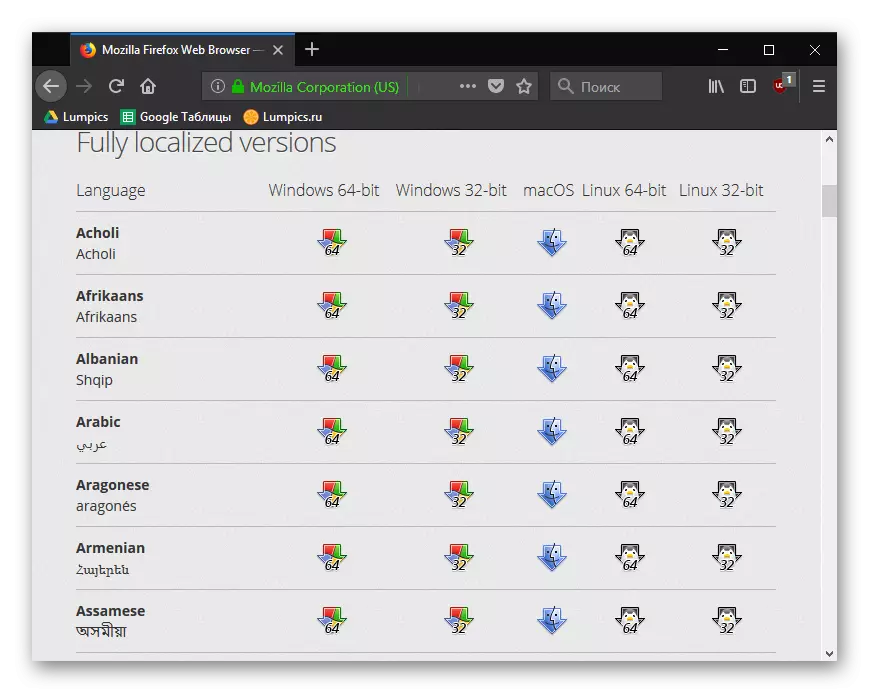
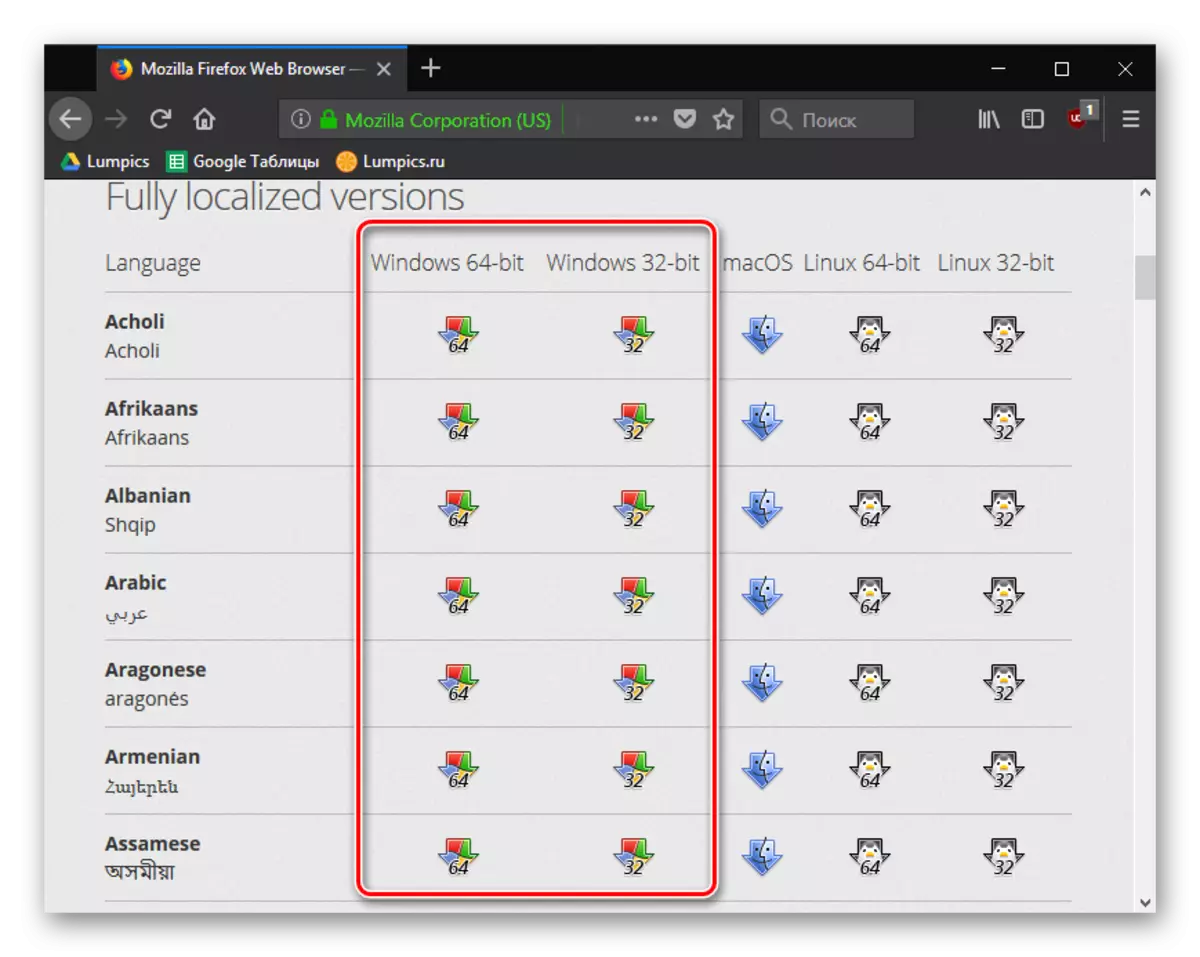


प्रस्तावित पद्धतींचा वापर करून, आपण रशियन किंवा इतर आवश्यक भाषेत मूर्तीमध्ये भाषा बदलण्यास सक्षम होऊ शकता, परिणामी ब्राउझरचा वापर आणखी आरामदायक होईल.
